- iMessage está incluido en las versiones 5 y superiores de iOS y te permite enviar una cantidad ilimitada de mensajes de textos, fotos, videos, ubicaciones y contactos utilizando la red Wi-Fi o el paquete de datos móviles de tu iPhone o iPad. Para activar o desactivar iMessage, desde la pantalla principal, selecciona Settings.
Importante: los iMessage se cobran como uso de dato cuando se envían a través de una conexión de datos móvil. Los mensajes se cobrarán como mensajes de texto cuando se envían a otros tipos de dispositivos o a dispositivos con iOS que tengan una versión anterior de iOS. Necesitas un número de teléfono válido o un ID de Apple para utilizar iMessage en iPhone.
- Selecciona Messages.
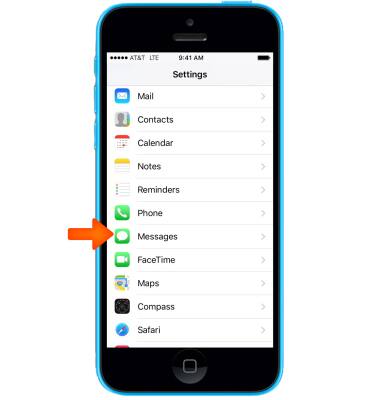
- Selecciona el botón "iMessage" para activar o desactivar.
Importante: Si recibes un mensaje de error al intentar activar iMessage, busca ayuda.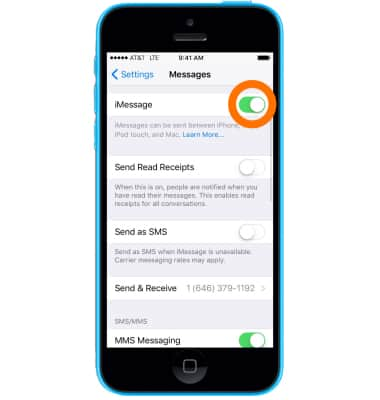
- Para enviar un iMessage, desde la pantalla principal, selecciona Messages.

- En "Messages", selecciona el ícono New Message.
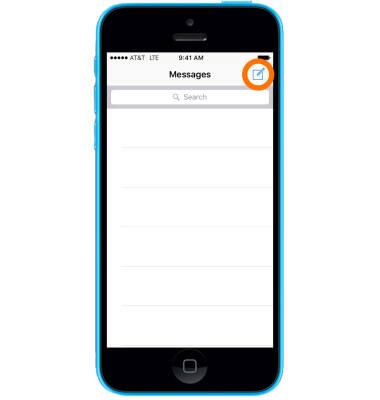
- Ingresa un número de teléfono o una dirección de correo electrónico, o selecciona el ícono Add y escoge un contacto.
Importante: para enviar mensajes a un grupo, ingresa múltiples destinatarios. Obtén más información en el artículo de ayuda de Apple: Enviar un mensaje grupal con tu iPhone.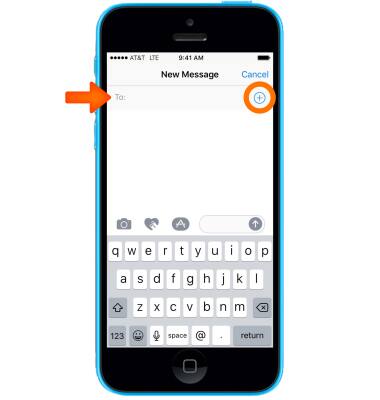
- Escribe tu mensaje o toca el ícono Camera para adjuntar una foto o video, selecciona el ícono Digital Touch para dibujar un mensaje o selecciona el ícono Microphone para enviar un mensaje de audio
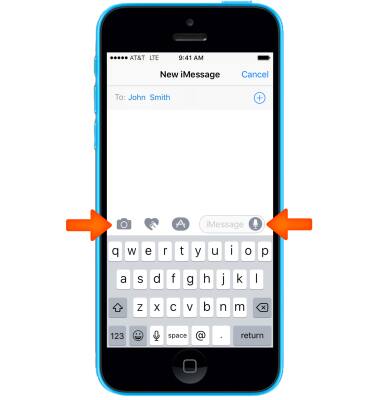
- Selecciona el ícono Send para terminar.
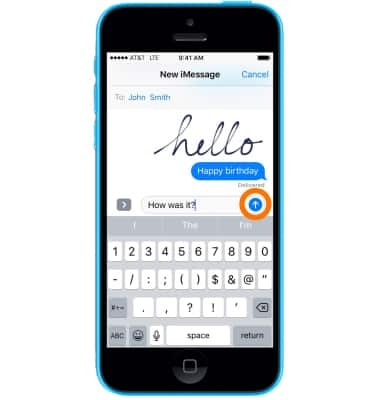
- iMessage te permite enviar mensajes de texto, fotos y videos a otros dispositivos iOS o Mac a través de Wi-Fi. SMS/MMS te permite enviar mensajes de texto y fotos a otros dispositivos o teléfonos móviles. Con iMessage también puedes ver cuando alguien está respondiendo con el ícono de burbuja "...".
Importante: Puedes determinar el tipo de mensaje que estás enviando por el color del Botón Send y burbuja de texto. iMessageel botón Send y las burbujas de texto son azules. SMS/MMS: el botón Send y las burbujas de texto son verdes.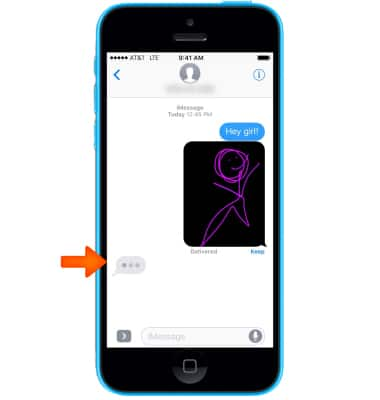
- Aparece un signo de exclamación rojo si tu destinatario no recibió el mensaje. Selecciona el signo de exclamación para intentar enviar el mensaje nuevamente.
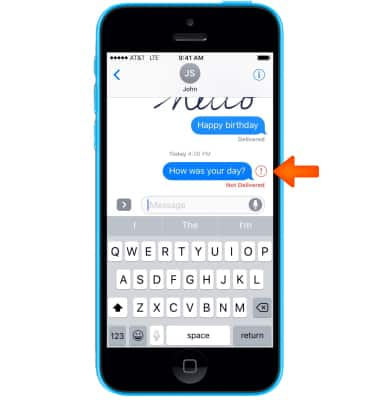
- Para poner Like a un mensaje específico, mantén oprimido el mensaje deseado, luego selecciona el Like que desees.
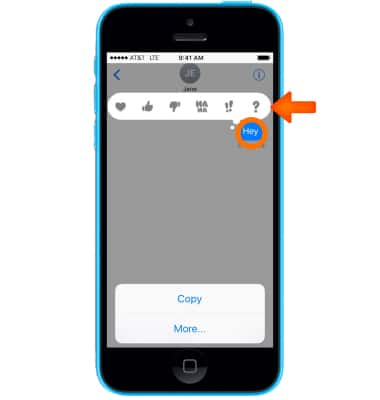
- Para reenviar un mensaje, mantén oprimida la burbuja de mensaje deseada, luego selecciona More.
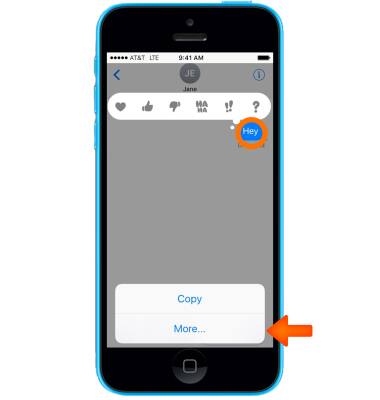
- Selecciona el mensaje que deseas reenviar, selecciona el ícono Forward y luego selecciona la persona a la que quieres enviarlo.
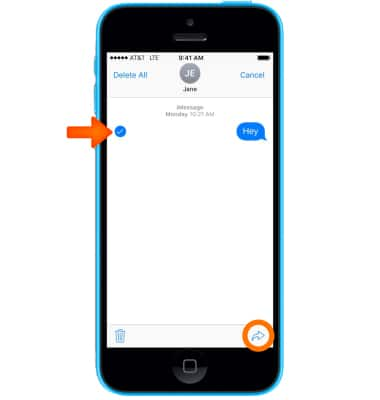
- Para eliminar un mensaje, mantén oprimida la burbuja del mensaje, luego selecciona More.
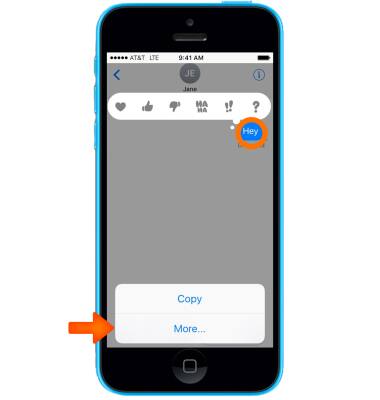
- Selecciona Delete All para borrar todos los mensajes. O selecciona los mensajes que deseas eliminar, luego selecciona el ícono de bote de basura.
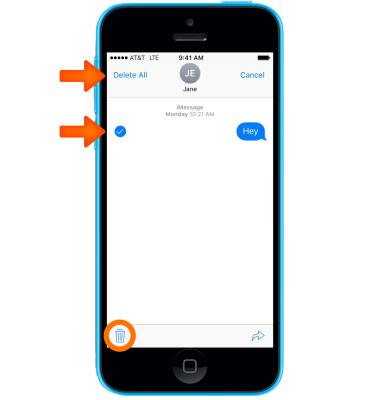
- Selecciona Delete Message.
Importante: después de eliminar un mensaje, puedes recuperarlo solamente al restaurarlo desde una copia de respaldo.
- Para eliminar una conversación entera, abre la lista de conversaciones. Luego, deslízate de derecha a izquierda sobre la conversación que deseas eliminar.
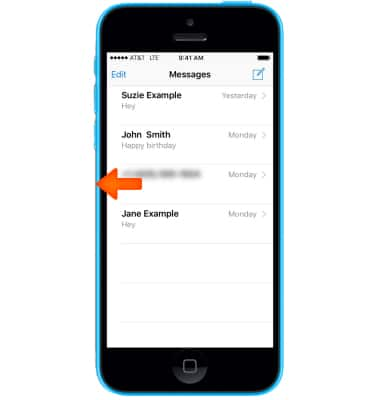
- Selecciona Delete.
Importante: Después de eliminar una conversación, puedes recuperarla solamente al restaurarla desde una copia de respaldo. Obtén más información en el artículo de ayuda de Apple: Enviar mensajes con tu iPhone Si no puedes enviar o recibir mensajes en tu iPhone, obtén ayuda.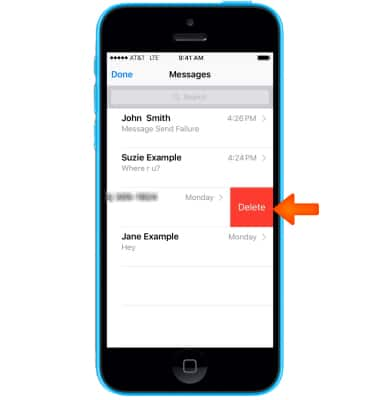
iMessage
Apple iPhone 5c
iMessage
Usar iMessage para enviar y recibir mensajes con otros usuarios de iMessage.
INSTRUCCIONES E INFORMACIÓN
